电脑的光驱图标不见了怎么办
时间:
黎正888由 分享
电脑光驱是读取光盘上数据文件的设备,如果在“我的电脑”中的光驱图标不见了,无法操作光盘中的数据文件,那该怎么办啊?下面就让学习啦小编给大家说说电脑光驱图标不见了怎么办吧。
电脑光驱图标不见了的解决方法
方法一:在键盘输入“win+R”,弹出任务框,输入“regedit”。
点击“HKEY_LOCAL_MACHINE”。
在“HKEY_LOCAL_MACHINE”下选择“System”,再找到
“CurrentControlSet”、“Services”。
再找到“atapi”。
在“atapi”点击右键,新建项,命名为Controller0。
在右侧新建DWORD(32位)值,命名为EnumDevice1,数值数据设为1。
设置完成之后,重启即可。
方法二:在键盘输入“win+R”,弹出任务框,输入“regedit”。
找到HKEY_LOCAL_MACHINE\SYSTEM\CurrentControlSet\Control\Class\{4D36E965-E325-11CE-BFC1-08002BE10318。
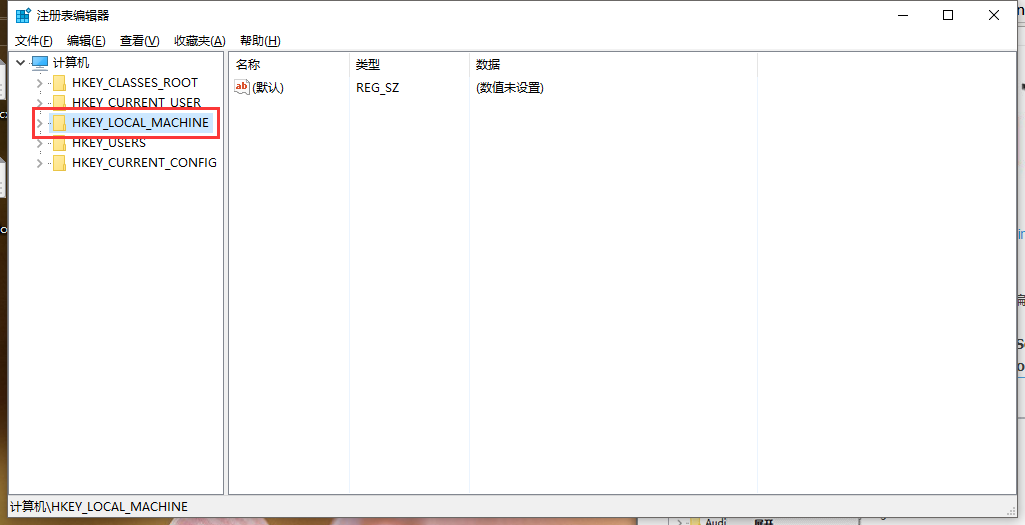
找到UpperFilters和LowerFilters,进行移除。
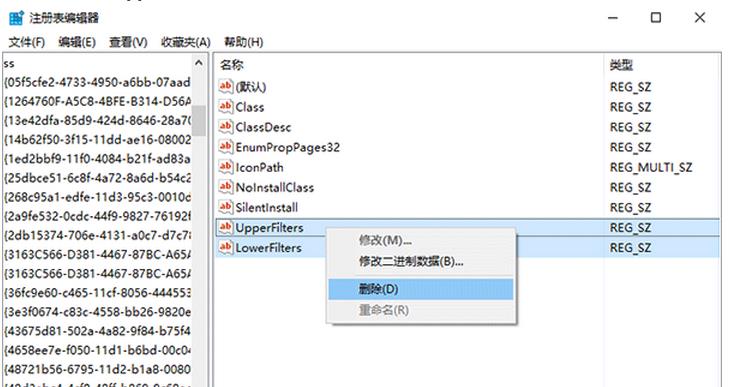
重启电脑即可。
电脑的光驱图标不见了怎么办相关文章:
电脑的光驱图标不见了怎么办
电脑光驱是读取光盘上数据文件的设备,如果在我的电脑中的光驱图标不见了,无法操作光盘中的数据文件,那该怎么办啊?下面就让学习啦小编给大家说说电脑光驱图标不见了怎么办吧。 电脑光驱图标不见了的解决方法 方法一:在键盘输入win+R
推荐度:





点击下载文档文档为doc格式
